对文档内容添加批注后,在打印文档时默认情况下会将批注框一同打印出来 。如果不希望打印批注框,有两种方法可以实现 。跟来自Office全能加油站的加油菌一起来看看吧!
方法一:不显示批注标记
在“审阅”选项卡中单击“显示标记”按钮,在打开的下拉列表中选择“批注”选项,将“批注”选项前的“√”标记取消,隐藏批注框,这样在打印时就不会将批注框打印出来了 。
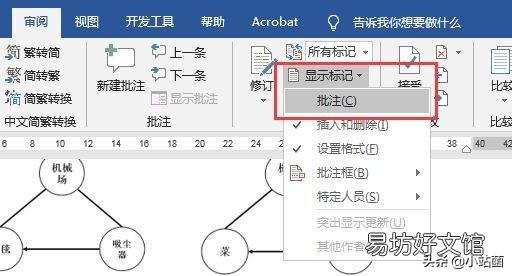
文章插图
方法二:取消打印标记
方法一需要在文档中隐藏批注框,而本方法可以不隐藏批注框,只是在打印时单击“打印所有页”按钮,在打开的下拉列表中选择“打印标记”选项,将该选项前的“√”标记取消,在右侧的打印预览窗口中即可看到所有的批注框均未显示,即表示不再打印批注框啦!
【两种方法教你取消批注 word每次打开都有批注框】

文章插图
推荐阅读
- 冒险岛万神殿怎么去 几步教你快速到达
- 选配的方法是指什么
- 凉拌苦杏仁的正确食用方法 拌杏仁的步骤
- qq邮箱解除第三方绑定 qq邮箱怎么解除第三方绑定方法
- 做奶昔用酸奶还是牛奶 在家做奶昔最简单的方法
- 教你5步快速修改密码 苹果电脑怎么改密码教程
- 炸番薯条的制作方法 怎么炸番薯条
- 适合上班族看的书
- 如何养斑鸠呢
- 维生素e的去疤方法 维生素e怎么祛疤






